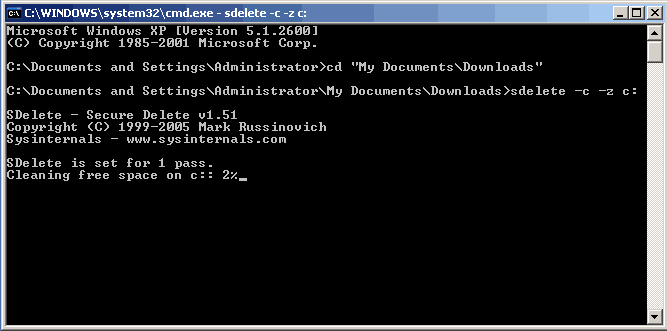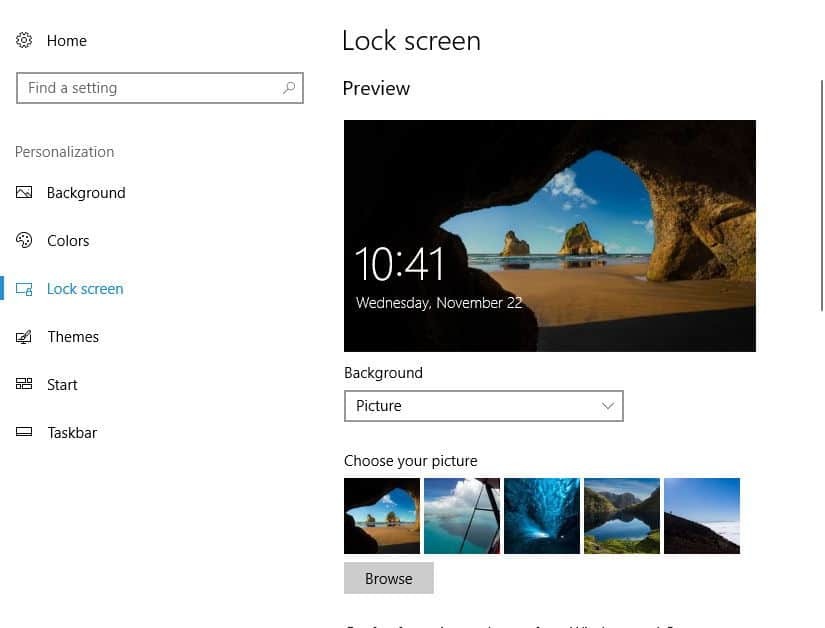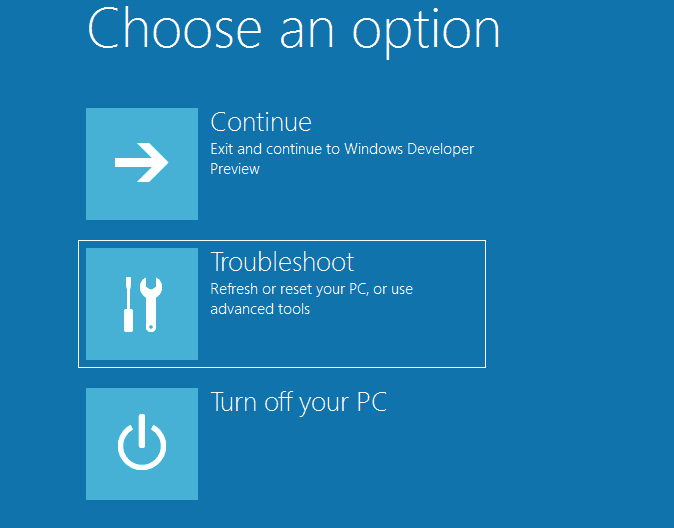
תוכנה זו תשמור על מנהלי ההתקנים שלך, ובכך תשמור עליך מפני שגיאות מחשב נפוצות ותקלות חומרה. בדוק את כל הנהגים שלך כעת בשלושה שלבים פשוטים:
- הורד את DriverFix (קובץ הורדה מאומת).
- נְקִישָׁה התחל סריקה למצוא את כל הנהגים הבעייתיים.
- נְקִישָׁה עדכן מנהלי התקנים כדי לקבל גרסאות חדשות ולהימנע מתקלות במערכת.
- DriverFix הורד על ידי 0 קוראים החודש.
בדרך כלל, כשיש לנו בעיות עם מסך מהבהב ב- Windows 10, 8.1 הפעלה זה כנראה בגלל שמערכת ההפעלה Windows התרסקה. למרבה הצער, עד שאנחנו מתקנים את המסך המהבהב אנחנו לא יכולים לעשות את העבודה שאנחנו רוצים או להירגע עם סרט טוב.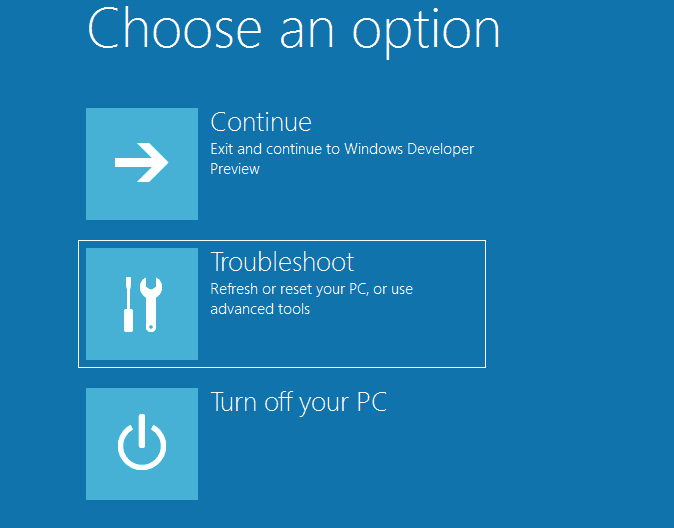
יש לקוות, יש דרך קלה מאוד לתקן את המסך המהבהב במחשבי Windows 8 או מחשבי לוח. אנו זקוקים רק לדיסק Windows 10, 8.1 או למקל ה- USB בו השתמשנו להתקנת Windows לראשונה במחשב שלנו. כשראיתי שלרבים מהמשתמשים יש את הבעיה הזו החלטתי להסביר בדיוק כיצד ניתן לתקן זאת בכמה שלבים להלן.
תקן מהבהב מסך ב- Windows 10
רשמנו כאן שני פתרונות פשוטים למסך מהבהב במחשב Windows. בדוק אותם למטה, אך היזהר בכל שלב מכיוון שכמה פרטים שהוחמצו עלולים לגרום לך לכאבי ראש נוספים שיש לך ברגע זה.
פתרון 1: פתרון בעיות
- ראשית, ניקח את דיסק Windows 8.1 או 10 או מקל ה- USB ו אתחול ממנו כמו שהתקנת לראשונה את Windows 10, 8.1.
- לאחר האתחול מהתקליטור או ממקל ה- USB תגיעו לעמוד שיבקש מכם "לבחור את השפה שלכם".
- לחץ (לחיצה שמאלית) על הכפתור שאומר "הבא" בפינה הימנית התחתונה של החלון.
- לאחר שתלחץ על "הבא" תגיע לדף שאומר "התקן עכשיו", נצטרך ללחוץ (לחיצה שמאלית) על "תיקון המחשב שלך" הממוקם בפינה השמאלית התחתונה של אותו חלון.
- חלון יצוץ עם קבוצה של אפשרויות (המשך: צא והמשיך ל- Windows, פתרון בעיות: רענן או אפס את המחשב האישי שלך או השתמש בכלים מתקדמים וכבה את המחשב האישי שלך) שתוכל לבחור.
- בואו נלחץ (קליק שמאלי) על האפשרות השנייה שאומרת "פתרון בעיות: רענן או אפס את המחשב האישי שלך או השתמש בכלים מתקדמים".
- חלון אחר יופיע עם האפשרויות הבאות: רענן את המחשב האישי שלך, אפס את המחשב האישי שלך, אפשרויות מתקדמות.
- לחץ (קליק שמאלי) על האפשרות הראשונה שאומרת "רענן את המחשב האישי שלך" (אפשרות זו תאפס את המחשב שלך להגדרות ברירת המחדל שהיו לך בעת התקנת Windows לראשונה).
- לחץ (לחיצה שמאלית) על "הבא" בפינה השמאלית התחתונה של החלון.
- המחשב האישי יתחיל לפעול לאחר שתלחץ על "הבא", סביר להניח שייקח בערך 10 דקות.
- לאחר סיום התהליך הוא יבקש ממך לבחור אמצעי אחסון. אתה יכול לבחור את עוצמת הקול שלך בהתאם לטעמך (דוגמה: נפח 2).
- זה יתחיל תהליך נוסף שוב למשך כחמש דקות.
- לאחר מכן, מחשב Windows שלך צריך לחזור להגדרות ברירת המחדל ולא תהיה לך יותר בעיית המסך המהבהב.
פתרון 2: הסר את ההתקנה של מנהל ההתקן הישן והתקן אחד חדש
נהגים גרועים עלולים לגרום להרבה בעיות, במיוחד אם אנחנו מדברים על תצוגה. הנה מדריך כיצד ניתן להסיר את ההתקנה של מנהל ההתקן הישן ולהתקין אחד חדש:
- אתחול למצב בטוח באמצעות רשת
- חפש מערכת אחר 'מנהל ההתקנים'
- לחץ על החץ בצד ימין של 'מנהלי התקנים לתצוגה' כדי להרחיב את הסרגל ולראות את כל מנהלי ההתקן לתצוגה
- לחץ לחיצה ימנית על 'כרטיס גרפי'
- לחץ על הסר התקנה, סמן את 'מחק מנהל התקן למכשיר זה' (או משהו דומה) ולחץ על אישור
- צא ממצב בטוח והפעל מחדש את המחשב כרגיל
- חפש את הנהג האחרון עבור המערכת שלך והתקן אותה
- אתחל מחדש את המערכת ובדוק אם הבעיה נפתרה
פתרון 3: הסר התקנת תוכנה בעייתית
ברגע כתיבת המאמר, הבהוב המסך נגרם לפעמים על ידי כמה יישומים. לא כל כך הרבה מהם זוהו ברגע זה (רק שלושה) והם Norton ANtiVirus, iCloud ו- IDT Audio. אם IDT Audio אינו כל כך פופולרי בקרב משתמשים, זה עלול לגרום לבעיה זו. במקרה זה, אנו ממליצים לך להסיר אותו.
נורטון אנטי-וירוס פרסמה תיקון לבעיה זו שניתן למצוא באתר דף האינטרנט הרשמי שלהם. עבור iCloud, זו בחירתך רק אם ברצונך להסיר את ההתקנה או לתקן זאת אם תבחר מדריך בפורומים מיוחדים, אך אנו ממליצים שתשבית אותו לזמן מה ותבדוק אם זו הבעיה.
יש לך את זה, דרך קלה לרענן את מחשב Windows 10, 8.1 ולהחזיר את מערכת ההפעלה למצב רגיל. אם יש לך מחשבות על מאמר זה כתוב לנו להלן כמה רעיונות.